Vous souhaitez bloquer l’accès à certains sites web sur votre ordinateur Windows 11 ? Cet article vous explique comment faire, en quelques étapes simples, sans avoir besoin d’installer de logiciel spécifique.
La clé se trouve dans l’édition du fichier « hosts » de votre système Windows 11.
Le fichier « hosts » est un fichier texte qui est utilisé par le système d’exploitation pour résoudre les noms de domaine en adresses IP. En ajoutant une entrée à ce fichier, vous pouvez forcer le navigateur à rediriger une requête vers une adresse IP incorrecte. Cela bloquera l’accès au site web correspondant.
Notez que cette méthode fonctionne sur Windows 11 mais aussi sur toutes les versions de Windows et avec tous les navigateurs que vous avez sur votre machine.
Mais comment procéder exactement ?
Pour bloquer un site web avec le fichier « hosts », suivez ces étapes :
- Commencez par cliquer sur le bouton central de la barre des tâches (le logo Windows) et tapez « bloc-note« . Ensuite, faites un clic droit sur « Bloc-notes » dans les résultats et sélectionnez « Exécuter en tant qu’administrateur« .
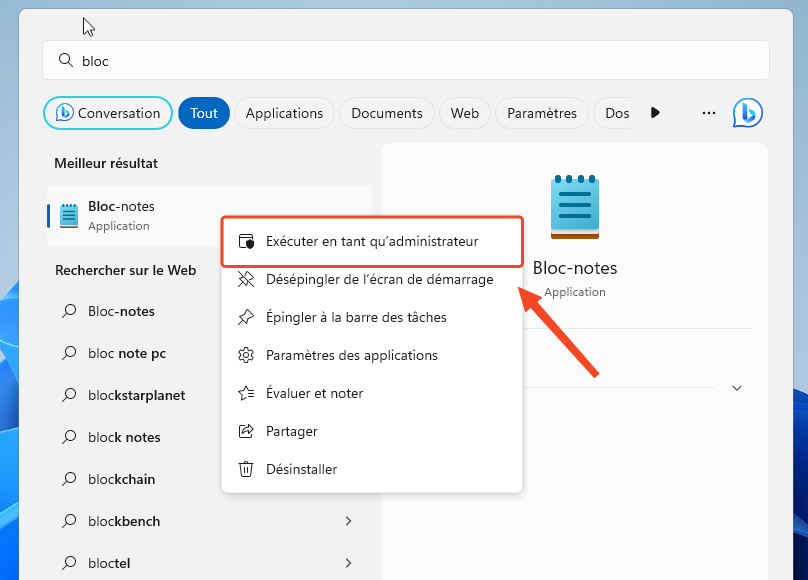
Lancement du Bloc-notes en mode administrateur - Lorsque le bloc-notes s’ouvre avec les droits d’administrateur, cliquez sur « Fichier » puis sur « Ouvrir« .
- Dirigez-vous ensuite vers
C:\Windows\System32\drivers\etcet, dans le coin inférieur droit, changez le filtre de « Fichiers texte (*.txt) » à « Tous les fichiers ».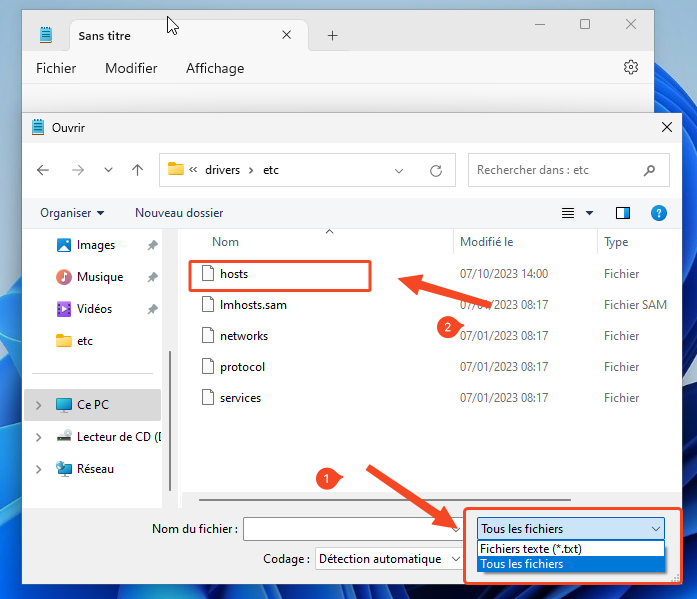
Ouvrir le fichier host depuis Bloc-notes - Sélectionnez le fichier
hostset ouvrez-le. - Ajoutez la ligne suivante au fichier, en remplaçant « www.example.com » par l’adresse du site web que vous souhaitez bloquer :
127.0.0.1 www.example.com
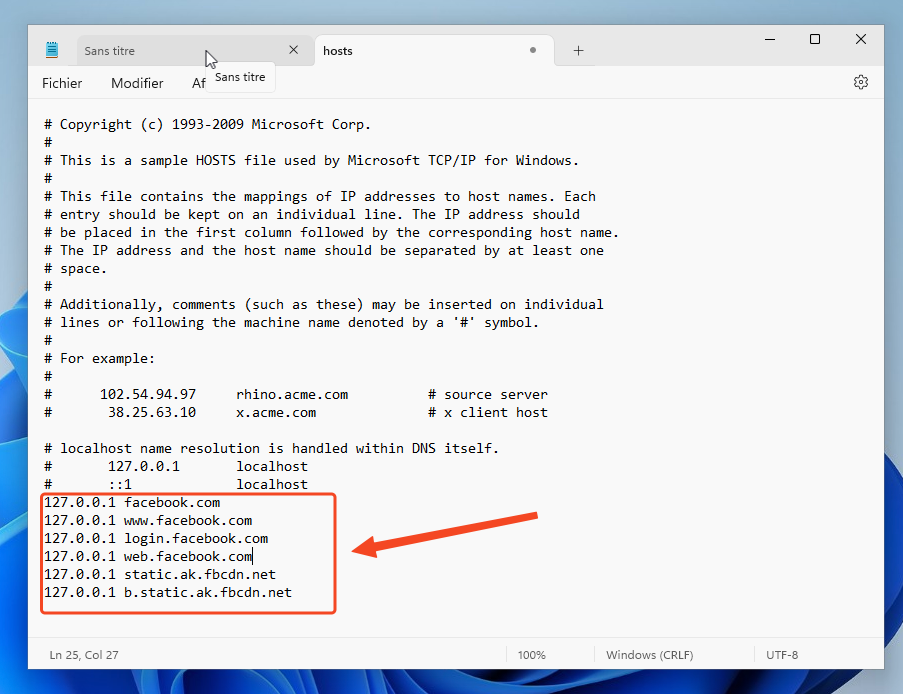
- Si vous souhaitez bloquer plusieurs sites, continuez d’ajouter une nouvelle ligne pour chaque site en débutant toujours par « 127.0.0.1« , puis un espace, et enfin l’adresse du site.
- Enfin, sauvegardez vos modifications en cliquant sur « Fichier » puis « Enregistrer« , avant de fermer le bloc-notes.
Par exemple, si vous souhaitez bloquer Facebook, ajoutez simplement ces lignes :
- 127.0.0.1 facebook.com
- 127.0.0.1 www.facebook.com
- 127.0.0.1 login.facebook.com
- 127.0.0.1 web.facebook.com
- 127.0.0.1 static.ak.fbcdn.net
- 127.0.0.1 b.static.ak.fbcdn.net
Petite précision technique : l’adresse « 127.0.0.1 » représente l’adresse locale de votre ordinateur. C’est cette adresse qui, en quelque sorte, « redirige » la requête vers une impasse, empêchant ainsi l’accès au site.
Après ces ajouts, enregistrez vos modifications.
Bravo ! Lorsque vous tenterez d’accéder à ces sites, un message d’erreur apparaîtra dans votre navigateur.
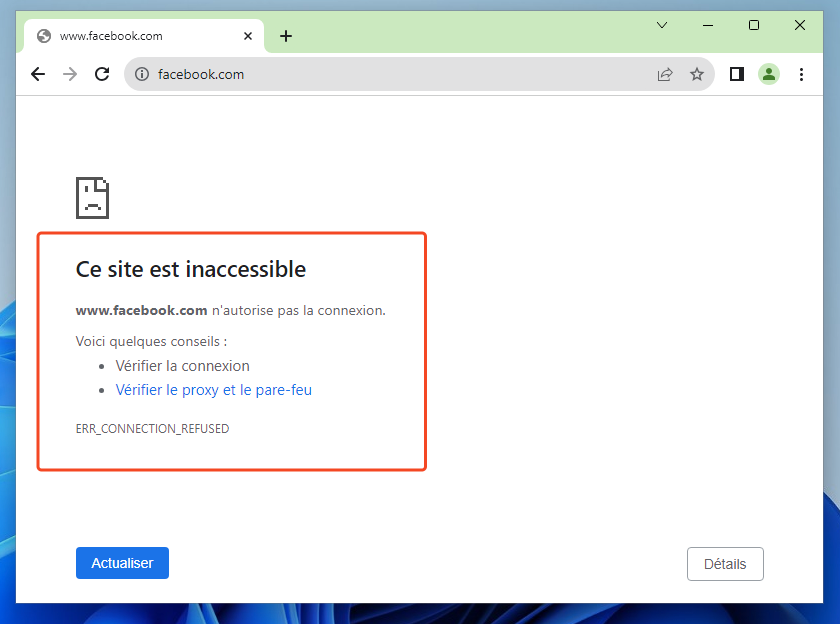
Vous avez changé d’avis ?
Pour débloquer un site, ouvrez simplement à nouveau le fichier hosts et supprimez les lignes correspondant aux adresses que vous souhaitez rendre de nouveau accessibles.
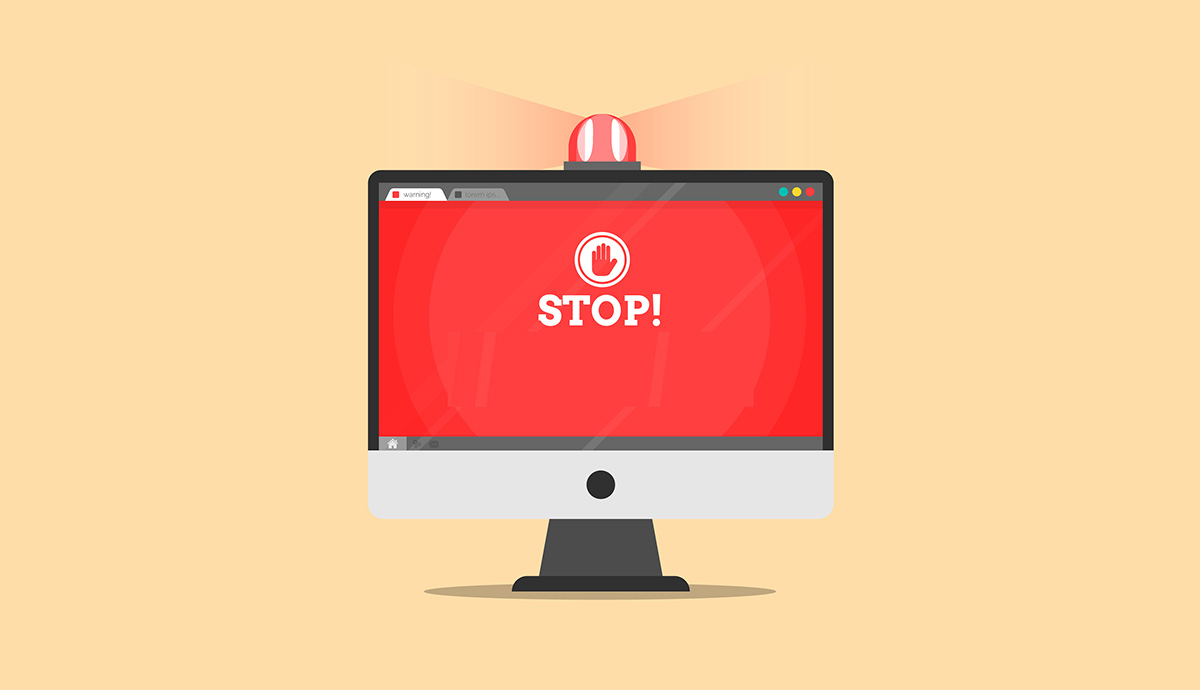




Besoin d'aide ? Posez votre question, FunInformatique vous répondra.